本文以实际windows安装全过程记录,其余的系统自行尝试
一、环境准备
1.安装FFmpeg
FFmpeg 是一个免费、开源的跨平台视频和音频流处理工具。
电脑win+R,输入cmd打开命令提示符,输入 ffmpeg -version
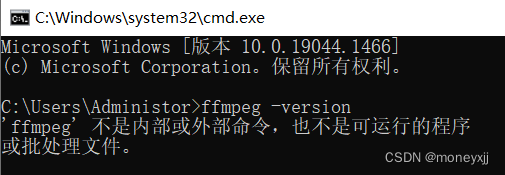
如图显示未安装,到ffmpeg官网 (下载 FFmpeg)
1.1 Windows系统
转到 FFmpeg 官方网站,然后下载最新版本的 Windows 安装包。
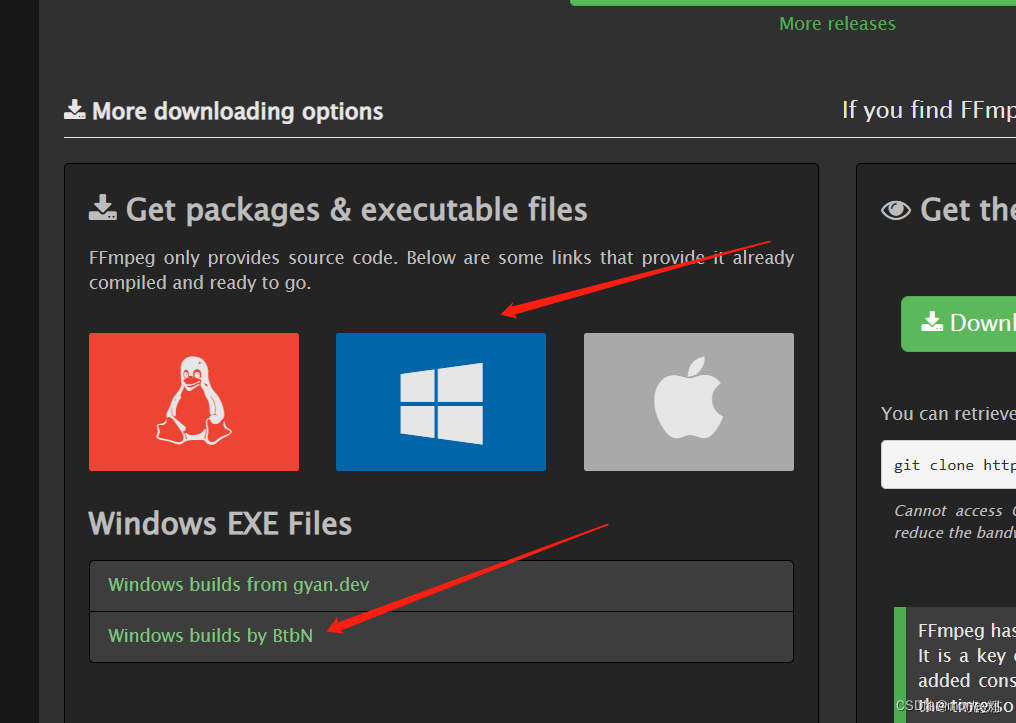
下载一个最近版本就看可以了,然后在没有中文路径下的地址解压压缩包即可,并将文件夹中的bin目录地址写入系统环境变量,如下图操作:

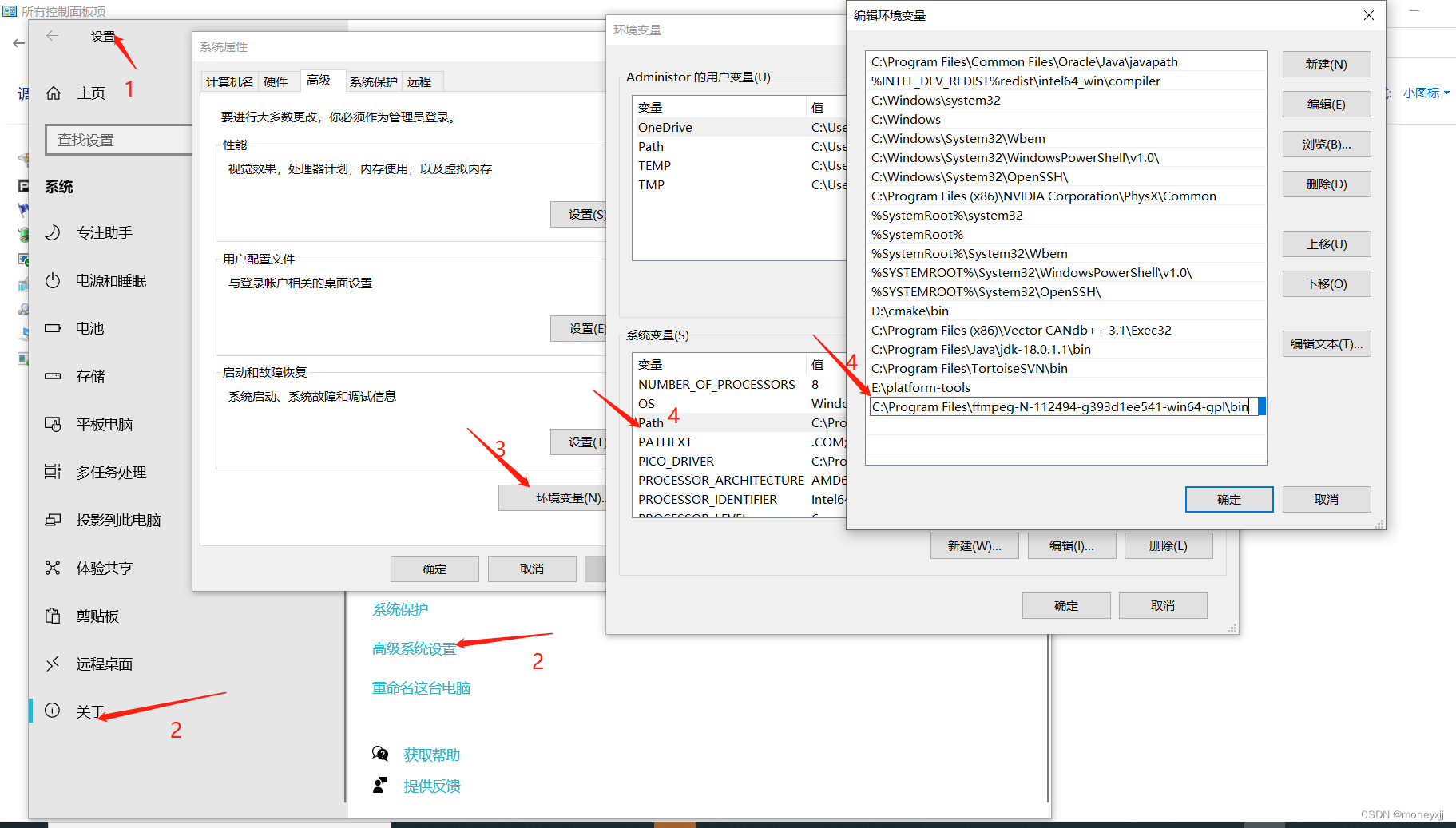
设置完环境变量后,cmd终端输入 ffmpeg -version没有反应,设置完系统环境变量后需要重启计算机即可,ffmpeg -version显示如图即安装成功
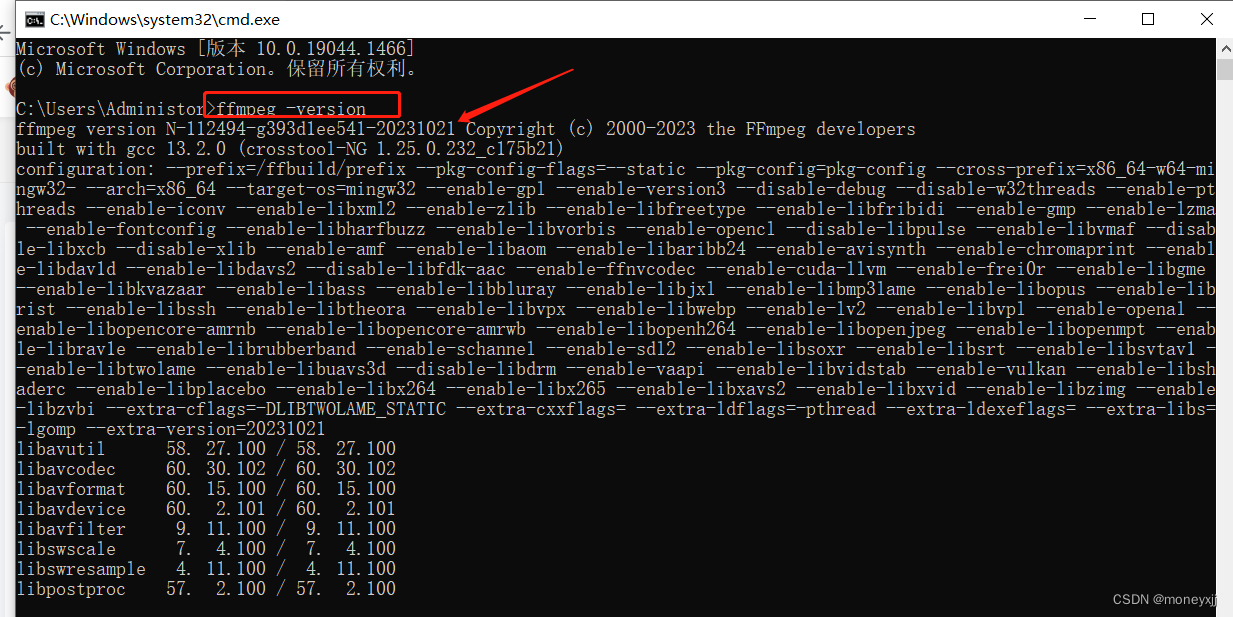
1.2 Ubuntu 和 Debian 系统
对于 Ubuntu 和 Debian 系统,可以使用 apt 包管理器来安装 FFmpeg:
sudo apt update
sudo apt install ffmpeg
1.3 CentOS 和 Fedora 系统
对于 CentOS 和 Fedora 系统,可以使用 yum 来安装 FFmpeg:sudo yum install ffmpeg
1.4 macOS系统
对于 macOS系统,可以使用 Homebrew 来安装 FFmpeg:brew install ffmpeg
安装完成后,可以再次运行,ffmpeg -version
2.安装并执行EasyDarwin
2.1从这个链接下载 包https://github.com/EasyDarwin/EasyDarwin
安装包如图,版本自己用最近的即可,直接解压在没有中文路径下

2.2启动EasyDarwin
直接在解压路径下执行install.exe,然后执行EasyDarwin.exe,如下图:
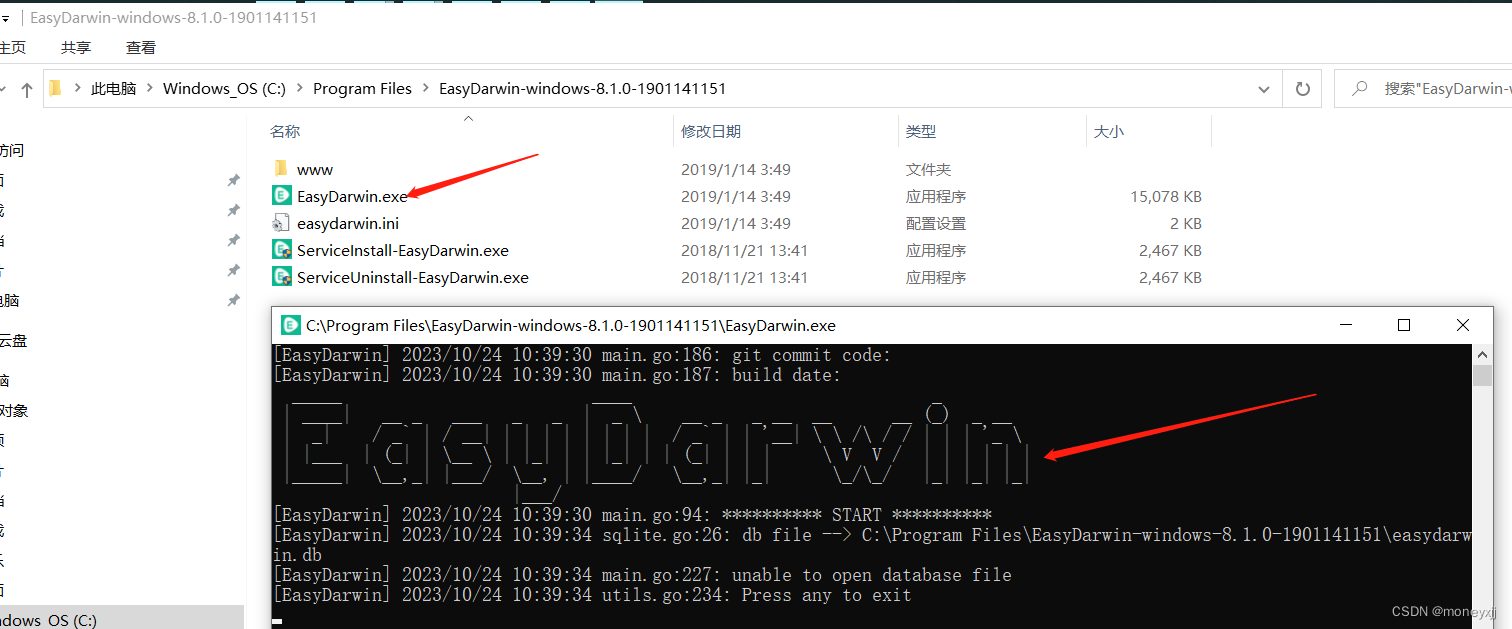
3.命令生成rtsp流
命令: ffmpeg -re -i D:\frame.mp4 -rtsp_transport tcp -vcodec h264 -f rtsp rtsp://172.29.20.172/test
rtsp推送地址:rtsp://192.167.1.10 ip为本地服务器ip,根据自己的本机IP实际更新
rtsp推送地址格式为 rtsp://{ip}:{port}/{id}
Ip和port根据自己的实际情况进行填写,id为视频的id,每个视频的id都不一样。
电脑终端显示实时推流的信息
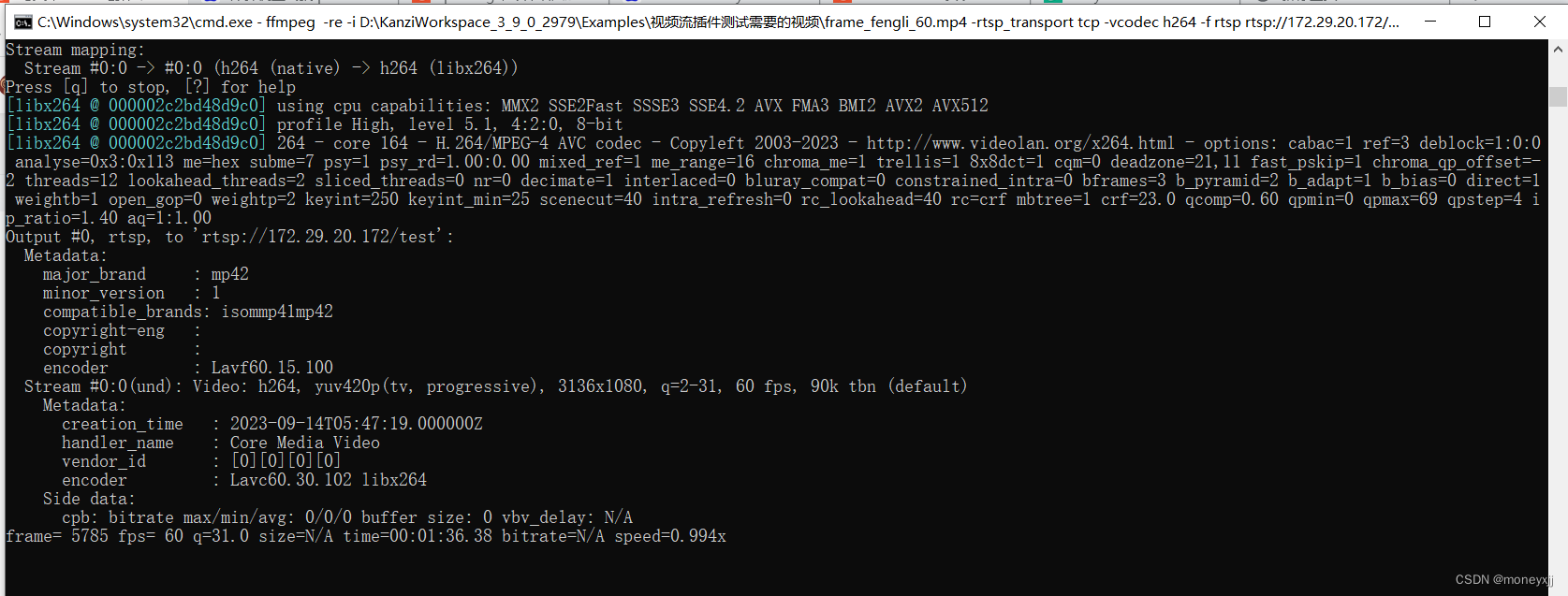
EasyDarwin流服务器的Web端默认访问地址为:
访问后台成功如下图,并显示正在推流的信息
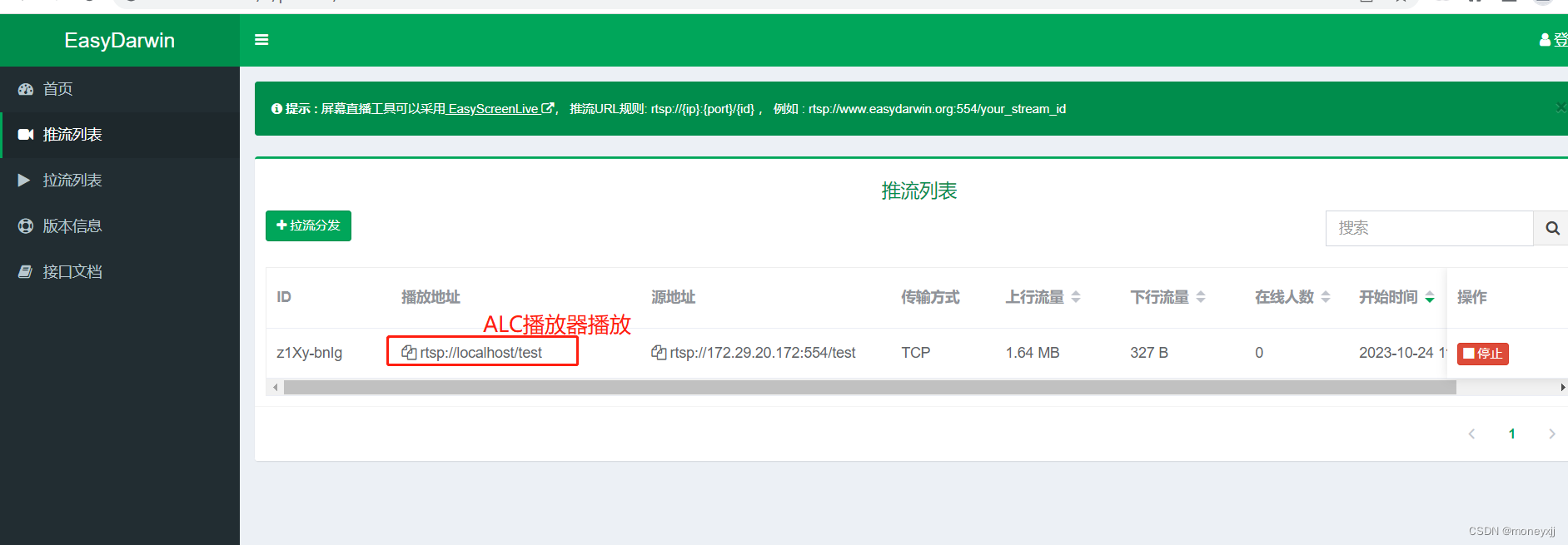 4.VLC播放器使用EasyDarwin流服务器生成的播放地址即可查看
4.VLC播放器使用EasyDarwin流服务器生成的播放地址即可查看
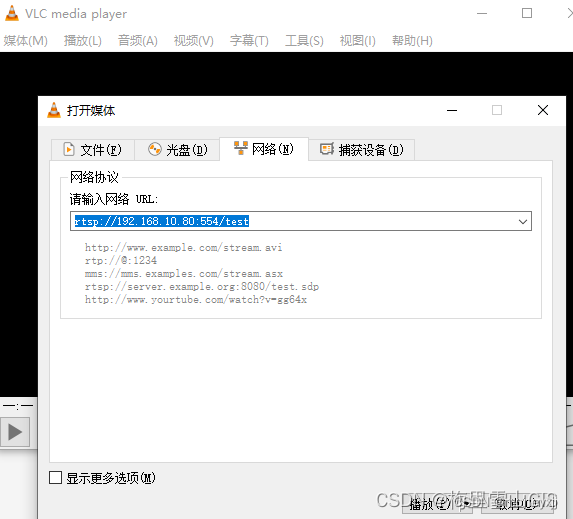
5.ffmpeg推流方式
5.1 UDP推流
ffmpeg -re -i input.mp4 -c copy -f rtsp rtsp://127.0.0.1:8554/stream
5.2 TCP推流
ffmpeg -re -i input.mp4 -c copy -rtsp_transport tcp -f rtsp rtsp://127.0.0.1:8554/stream
5.3 循环推流
ffmpeg -re -stream_loop -1 -i input.mp4 -c copy -f rtsp rtsp://127.0.0.1:8554/stream
其中:
-re 为以流的方式读取;
-stream_loop 为循环读取视频源的次数,-1为无限循环;
-i 为输入的文件;
-f 为格式化输出到哪里;
6.拉流
ffplay/VLC拉流显示
ffplay rtsp://127.0.0.1:8554/stream
VLC见于第4.操作步骤
























 5132
5132











 被折叠的 条评论
为什么被折叠?
被折叠的 条评论
为什么被折叠?








